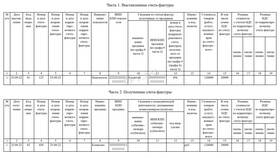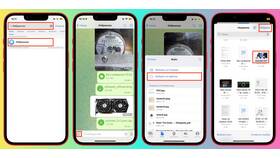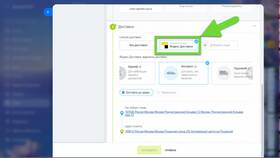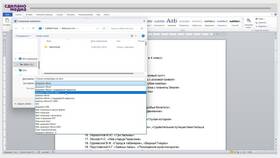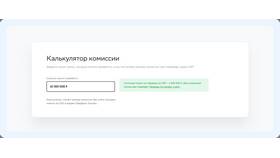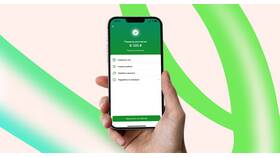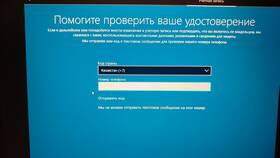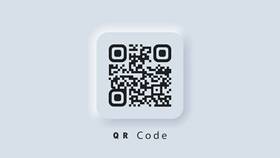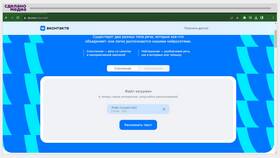- Рабочего сканера или МФУ
- Подключения к компьютеру или сети
- Установленных драйверов устройства
- Чистого оригинала документа
| Параметр | Рекомендации |
| Разрешение | 300 dpi для текста, 600 dpi для изображений |
| Формат файла | PDF для документов, JPEG для фото |
| Цветовой режим | Черно-белый для текста, цветной для изображений |
- Поместите документ в сканер лицевой стороной вниз
- Откройте программное обеспечение сканера
- Выберите нужные параметры сканирования
- Нажмите кнопку "Сканировать"
- Сохраните файл в удобном месте
- Убедитесь, что весь документ попал в сканируемую область
- Проверьте читаемость текста
- При необходимости отредактируйте изображение
| Действие | Результат |
| Сжатие PDF | Уменьшение размера без потери качества |
| Обрезка полей | Удаление лишнего пространства |
- Откройте ваш почтовый клиент (Outlook, Thunderbird)
- Создайте новое письмо
- Нажмите "Прикрепить файл"
- Выберите отсканированный документ
- Заполните адрес, тему и текст письма
- Нажмите "Отправить"
- Зайдите на сайт вашего почтового сервиса
- Нажмите "Написать письмо"
- Используйте кнопку "Прикрепить файл"
- Выберите сохраненный скан документа
- Дождитесь завершения загрузки
| Устройство | Инструкция |
| МФУ с функцией email | Выберите "Сканировать в email" в меню устройства |
| Смартфон | Используйте приложения типа CamScanner |
- Загрузите файл в Google Диск, Dropbox или Яндекс.Диск
- Отправьте ссылку на файл по почте
- Установите нужные права доступа
- Используйте пароли для PDF файлов
- Шифруйте важные документы перед отправкой
- Проверяйте адрес получателя
- Указывайте четкую тему письма
- Проверяйте вложения перед отправкой
- Сохраняйте копию отправленного документа
- Убедитесь, что файл не слишком большой для почтового сервера
При отправке официальных документов убедитесь, что отсканированная копия сохраняет все необходимые реквизиты и является полной, без обрезанных краев или нечитаемых участков.